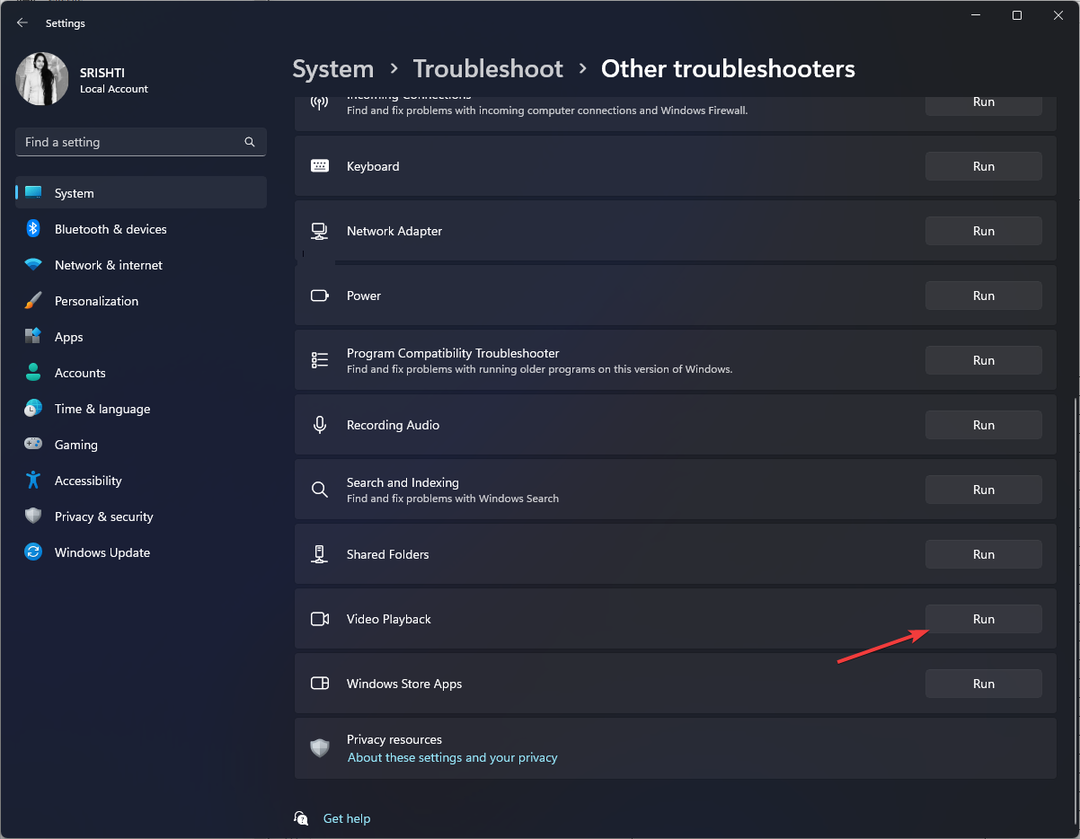- Diversi utenti hanno segnalato di aver riscontrato l'errore 0xc00007b in Windows 11 durante l'avvio di un'applicazione.
- La casella di errore non divulga la causa sottostante, il che rende ancora più difficile risolverlo.
- Per correggere l'errore, prova ad aggiornare il sistema operativo, eseguire il programma come amministratore o reinstallare .NET Framework 3.5, tra gli altri metodi elencati qui.

XINSTALLA FACENDO CLIC SUL DOWNLOAD FILE
Questo software riparerà gli errori comuni del computer, ti proteggerà da perdita di file, malware, guasti hardware e ottimizzerà il tuo PC per le massime prestazioni. Risolvi i problemi del PC e rimuovi i virus ora in 3 semplici passaggi:
- Scarica lo strumento di riparazione del PC Restoro che viene fornito con tecnologie brevettate (Brevetto disponibile qui).
- Clic Inizia scansione per trovare problemi di Windows che potrebbero causare problemi al PC.
- Clic Ripara tutto per risolvere i problemi che interessano la sicurezza e le prestazioni del tuo computer
- Restoro è stato scaricato da 0 lettori questo mese
Molti errori che facevano parte delle precedenti iterazioni sono arrivati a Windows 11. Uno di questi è l'errore 0xc00007b in Windows 11, che si verifica quando si tenta di avviare un'applicazione.
Viene visualizzato il messaggio che accompagna l'errore L'applicazione non è stata avviata correttamente (0xc00007b). Fare clic su OK per chiudere l'applicazione. in Windows 11. E onestamente, non offre molto sulla causa sottostante o sul corso d'azione per una risoluzione dei problemi efficace.
Pertanto, abbiamo deciso di dedicare questo articolo per elencare le correzioni più efficaci per questo particolare errore, aiutarti a eliminarlo e utilizzare le tue applicazioni preferite senza alcun problema.
Come posso correggere il codice di errore 0xc00007b in Windows 11?
1. Riavvia il computer
- Passare al desktop, premere Alt + F4 per lanciare il Chiudi Faiwn finestre casella e selezionare Ricomincia dal menu a tendina.

- Ora, fai clic ok per riavviare il computer.

La maggior parte degli errori in Windows 11, incluso 0xc00007b, può essere risolta con un semplice riavvio, se c'è un problema banale dietro. Quando si riavvia il computer, il sistema operativo viene riavviato e tutti i problemi con esso vengono rimossi automaticamente.
2. Aggiorna Windows 11
- stampa finestre + io per lanciare il Impostazioni app e selezionare aggiornamento Windows dalle schede elencate nel riquadro di navigazione a sinistra.

- Ora, fai clic su Controlla gli aggiornamenti pulsante a destra.

- Se dopo la scansione sono elencati aggiornamenti disponibili, fare clic su Scarica e installal per averli sul tuo computer.

3. Utilizza uno strumento di terze parti dedicato
Invece di seguire un approccio manuale per eliminare l'errore 0xc00007b in Windows 11, puoi utilizzare uno strumento affidabile di terze parti. Noi raccomandiamo Restoro, uno dei migliori strumenti di riparazione che troverai online.
Cercherà problemi con il PC e li eliminerà automaticamente. Ciò include problemi di avvio di un'app di terze parti, nel caso in cui manchino file DLL critici o file Windows danneggiati.
A parte questo, Restoro eseguirà la scansione alla ricerca di malware e virus, li eliminerà e riparerà i danni causati nel frattempo.
⇒ Prendi Restoro
4. Avvia l'applicazione con privilegi di amministratore
- Passare alla cartella in cui è stato avviato il programma di avvio dell'applicazione problematica (.EXE) è memorizzato, fare clic con il pulsante destro del mouse su di esso e selezionare Proprietà dal menu contestuale.

- Ora, vai a Compatibilità scheda dall'alto.

- Seleziona la casella di controllo per Esegui questo programmacome amministratore e fare clic su ok in basso per salvare le modifiche.

Alcune app richiedono privilegi amministrativi e, in assenza dei quali, possono iniziare a generare errori. Dopo aver impostato l'app per l'avvio come amministratore d'ora in poi, controlla se l'errore 0xc00007b in Windows 11 è stato corretto.
- Oltre 10 migliori app per la produttività di Windows 11 per aumentare le prestazioni
- iTunes non si apre in Windows 11? Applicare queste correzioni
- Come scaricare LibreOffice per Windows 11
- Come trovare e modificare la posizione di backup di iTunes in Windows 11
- Come scaricare il driver del touchpad Synaptics su Windows 11
5. Installa .Net Framework
- stampa finestre + R per lanciare il Correre comando, entra caratteristiche opzionali nel campo di testo e fare clic su ok o colpisci accedere lanciare Funzionalità di Windows.

- Ora, spunta la casella di controllo per .NET Framework 3.5 e fare clic su ok in basso per abilitare la funzione.

- Attendi che Windows installi i file necessari e, una volta terminato, verifica se l'errore è stato eliminato.

6. Reinstalla Microsoft C++ Redistributables
- stampa finestre + R per lanciare il Correre menu, entra appwiz.cpl nel campo di testo, quindi fare clic su ok o colpisci accedere per lanciare il Programmi e caratteristiche finestra.

- Ora, individua il Microsoft C++ ridistribuibile voce, selezionarla e quindi fare clic su Disinstalla.

- Clic sì nella richiesta di conferma che compare.

- Quindi, fare clic sì nel UAC (controllo dell'account utente) messaggio che appare.

- Allo stesso modo, disinstalla l'altro Microsoft C++ ridistribuibile voci qui.
- Una volta fatto, vai al sito ufficiale di Microsoft, e scarica tutti i Microsoft C++ ridistribuibili che hai disinstallato in precedenza.

- Dopo averli scaricati, fai doppio clic sul file per avviare il programma di installazione e segui le istruzioni sullo schermo per completare il processo di installazione.

C++ Redistributable installa i file critici richiesti dalle applicazioni per funzionare e, se questi sono obsoleti o corrotti, è probabile che si verifichi l'errore 0xc00007b in Windows 11. Se l'errore persiste dopo aver reinstallato questi, vai all'ultimo metodo.
7. Reinstalla le app problematiche
- stampa finestre + io lanciare Impostazionie selezionare il App scheda dal riquadro di navigazione a sinistra.

- Clicca su App e funzionalità sulla destra.

- Individua l'app problematica, fai clic sui puntini di sospensione accanto ad essa e seleziona Disinstalla dal menu.

- Ancora una volta, fai clic Disinstalla nella richiesta di conferma.

- Riavvia il computer, quindi reinstalla l'app come hai fatto prima.
Se nient'altro funziona, il problema probabilmente risiede nel programma stesso e la soluzione migliore qui è disinstallare l'app, quindi reinstallarlo.
Ma assicurati di utilizzare questo metodo come ultima risorsa, poiché quelli precedenti sono stati trovati per correggere l'errore 0xc00007b per la maggior parte degli utenti in Windows 11.
Questo è tutto! Quando raggiungi questa parte dell'articolo, l'errore dovrebbe essere scomparso da tempo. Inoltre, puoi utilizzare le tue app preferite senza problemi.
Inoltre, scoprilo cosa fare se le applicazioni non si aprono in Windows 11. Questo errore può essere causato da diversi motivi e la risoluzione dei problemi è un po' più difficile, quindi dovrai seguire un approccio sistematico.
Dicci quale correzione ha funzionato per te nella sezione commenti qui sotto.
 Hai ancora problemi?Risolvili con questo strumento:
Hai ancora problemi?Risolvili con questo strumento:
- Scarica questo strumento di riparazione del PC valutato Ottimo su TrustPilot.com (il download inizia su questa pagina).
- Clic Inizia scansione per trovare problemi di Windows che potrebbero causare problemi al PC.
- Clic Ripara tutto per risolvere i problemi con le tecnologie brevettate (Sconto esclusivo per i nostri lettori).
Restoro è stato scaricato da 0 lettori questo mese